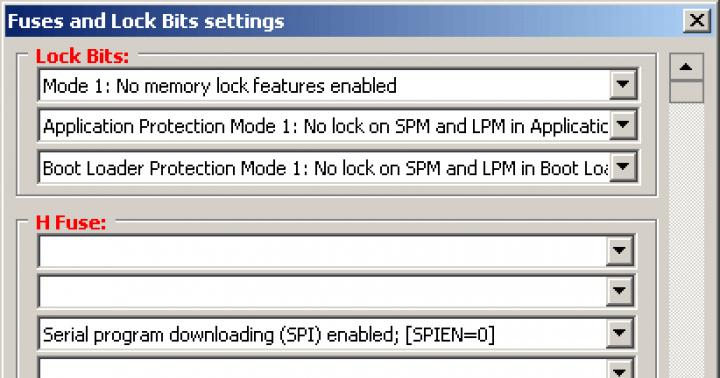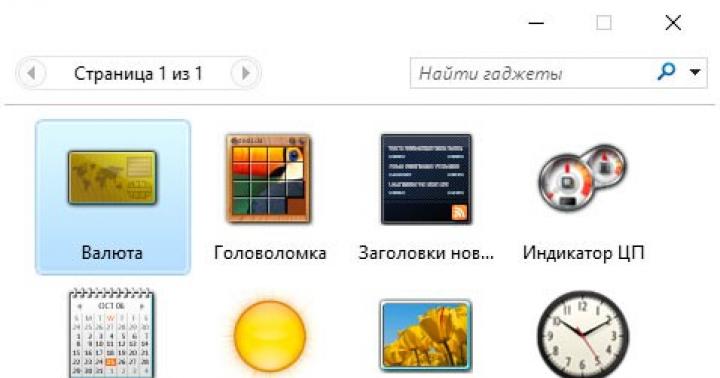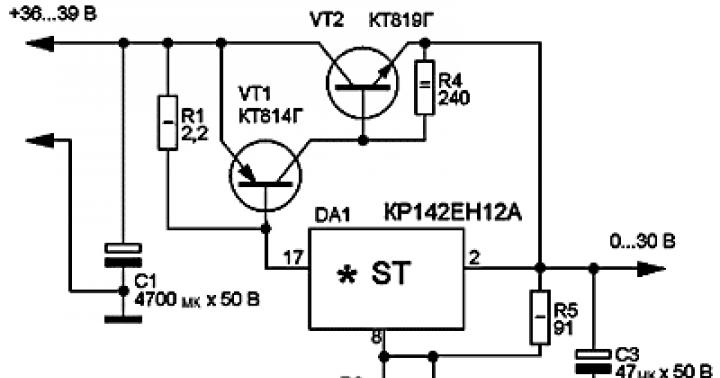Większość problemów występujących na tabletach dotyczy zainstalowanych aplikacji. Warto zwrócić uwagę na fakt, że w przypadku większości programów, które pojawiają się w sklepach, sprawdzenie jest czysto formalne - na obecność ukrytych wirusów złośliwe oprogramowanie i prawa autorskie. Dlatego istnieje duże prawdopodobieństwo, że jedna z aplikacji na tablecie zacznie zwalniać lub sprawić, że urządzenie będzie zachowywać się nie do końca normalnie. Co gorsza, gdy takie programy zmieniają się całkowicie lub częściowo pliki systemowe co może skutkować utratą danych osobowych.
Jeśli zauważysz jeden z tych znaków w zachowaniu tabletu, pierwszą rzeczą do zrobienia jest przejście do trybu awaryjnego.
Wchodzenie w tryb awaryjny na tablecie z Androidem
Aby przełączyć się w tryb awaryjny na urządzeniach z Androidem, postępuj zgodnie z następującymi instrukcjami:
- Włącz gadżet i poczekaj, aż się załaduje.
- Po całkowitym załadowaniu urządzenia przytrzymaj klawisz zasilania, aż na ekranie pojawi się okno z możliwymi działaniami.
- Przytrzymaj element „Wyłącz”, aż pojawi się dodatkowe okno z monitem o ponowne uruchomienie w trybie awaryjnym.
- Potwierdź przejście do trybu awaryjnego przyciskiem „OK” i poczekaj na ponowne uruchomienie tabletu.
- Pod koniec pobierania zobaczysz przed sobą prawie czysty system, w którym wszystkie aplikacje innych firm zostaną wyłączone.
Tryb awaryjny na iPadach
Na Tablety iPad jest też tryb bezpieczny, choć w porównaniu z urządzeniami z Androidem jest trochę bardziej ograniczony, ale biorąc pod uwagę specyfikę Produkty Apple, nie powinno być żadnych specjalnych ustawień.
Wejście w tryb awaryjny na iPadzie odbywa się w następujący sposób:
- Wyłącz urządzenie.
- Przytrzymaj klawisz zwiększania głośności i klawisz zasilania dokładnie przez dwie sekundy.
- Gdy tylko tablet zacznie się włączać, zwolnij przycisk zasilania, ale nie przestawaj zwiększać głośności.
- Po kilku sekundach iPad automatycznie uruchomi się w trybie awaryjnym.
Co zrobic nastepnie?
Tryb bezpieczeństwa jest przeznaczony głównie do wyszukiwania i usuwania programów, których z różnych powodów nie można usunąć w trybie standardowym. Jeśli w ogóle zainstalowana aplikacja wzbudza podejrzenia, musisz ponownie uruchomić komputer w trybie awaryjnym i go usunąć. Spowoduje to zniszczenie wszystkich plików powiązanych z programem.
Tak, tak, dobrze słyszałeś – na urządzeniach utworzonych na Oparty na Androidzie, jest tryb awaryjny. Dlaczego jest to potrzebne? Na przykład zainstalowałeś aplikację, po której smartfon lub tablet przestał działać poprawnie. W trybie awaryjnym możesz nie tylko upewnić się, że problem tkwi w aplikacji (po uruchomieniu urządzenia nie uruchamia się aplikacje stron trzecich), ale też go usuń.
Jak wejść w tryb awaryjny na Androidzie?
Najpierw pokażmy przykład na standardowym Androidzie (wersja 4.4).
Naciśnij przycisk włączania / wyłączania urządzenia, aż na ekranie pojawi się menu, jak pokazano na zrzucie ekranu.

Stuknij w „Wyłącz” (lub „Wyłącz”) i przytrzymaj palec w tej pozycji przez około sekundę, po czym na ekranie pojawi się znak symbolizujący przejście do trybu awaryjnego. W naszym przypadku nie ma żadnego znaku, od razu pojawia się komunikat informujący, że urządzenie zostanie zrestartowane. Wciskamy OK.

Urządzenie uruchomi się ponownie i uruchomi się w trybie awaryjnym, na co wskazuje odpowiedni napis na dole ekranu. Przy okazji możesz zauważyć, o ile szybsze stało się Twoje urządzenie.

Jeśli chodzi o urządzenia z innymi programami uruchamiającymi, proces włączania w nich trybu awaryjnego może być nieco inny, ale jest to rzadkie. Poniższy przykład bazuje na Samsungu Galaxy.
Wyłącz urządzenie w standardowy sposób. Uruchom go i jak tylko ikona pojawi się na ekranie SAMSUNG, naciśnij przycisk zmniejszania głośności (w dół) i przytrzymaj go, aż pulpit się załaduje.

Podobnie jak w pierwszym przypadku, w lewym dolnym rogu zobaczysz napis „Tryb awaryjny”.

Jak usunąć tryb awaryjny na Androidzie?
Aby wyjść z trybu awaryjnego, naciśnij przycisk zasilania, a następnie w menu, które pojawi się na ekranie, dotknij „Uruchom ponownie”. Jeśli nie ma takiego elementu, kliknij „Wyłącz”.

Po wyłączeniu gadżetu włącz go i nic nie rób. Innymi słowy, wystarczy ponownie uruchomić urządzenie. Należy jednak pamiętać, że w niektórych przypadkach to nie działa.
Jeśli mówimy o tym samym Samsungu Galaxy, musisz wyłączyć smartfon w standardowy sposób - naciskając klawisz „Shutdown”.

Urządzenie zostanie wyłączone. Następnie włącz go, a gdy tylko pojawi się logo Samsung, naciśnij i przytrzymaj klawisz zwiększania głośności, aż pulpit się załaduje.

Jak widać, napis „Tryb awaryjny” zniknął.

Jest jeszcze jedna opcja. W menu widocznym w rolecie znajduje się przycisk Stuknij, aby wyłączyć tryb bezpieczny (Otwórz) (wyłącz tryb bezpieczny). Kliknij na to.

Następnie potwierdź akcję, klikając przycisk o tej samej nazwie.

Urządzenie zrestartuje się normalnie.
Jak jeszcze możesz wyłączyć tryb awaryjny?
- Jeśli opisana powyżej metoda nie pomoże, możesz spróbować włączyć gadżet, naciskając przycisk zasilania lub przycisk zwiększania / zmniejszania głośności. Trzeba tylko uważać, bo w tym przypadku można uruchomić inny tryb pracy urządzenia. Naprzemiennie przytrzymaj przyciski podczas włączania urządzenia.
- Pomóc może również: wyłącz urządzenie, a następnie wyjmij baterię, jeśli jest wymienna i odczekaj co najmniej 1-2 minuty, a następnie włóż baterię i po prostu włącz urządzenie.
Tryb awaryjny to bardzo przydatna funkcja, która pomaga rozwiązać wiele problemów. Po pierwsze, jeśli masz problem z wydajnością, to ta okazja bardzo ci pomoże. Po drugie, pomaga, jeśli zainstalowałeś aplikację, która spowalnia Twoje urządzenie. I ogólnie, jeśli twój system jest „zatkany”.
Ale często ta funkcja przeszkadza, ponieważ wyłączenie jej jest często trudniejsze niż włączenie. Dodatkowo możliwe jest, że opcja ta została włączona przypadkowo, gdy w ogóle nie była potrzebna.
W tym artykule dowiesz się, jak wyłączyć tryb awaryjny w Lenovo. Jeśli po wykonaniu wszystkich naszych instrukcji nadal nie widzisz wyniku, musisz przejść do punkt serwisowy, ponieważ problem może leżeć w samym oprogramowaniu.

Zanim dowiesz się, jak wyłączyć tryb awaryjny, powinieneś dowiedzieć się więcej o tym, co to jest.

Tryb awaryjny to stan urządzenia, w którym tylko aplikacje systemowe. Pomaga to w przypadkach, gdy występuje problem z wydajnością lub autonomią. Ale jeśli nie masz takich problemów, ta funkcja tylko ci utrudni, ponieważ wyłącza działanie wszystkich pobranych aplikacji, a nawet ukrywa ich ikony.
Ogólnie ta opcja służy do usuwania niepotrzebne programy. Powiedzmy, że masz dużo śmieci, które spowalniają system smartfona tak bardzo, że po prostu nie możesz go wyczyścić. Następnie wystarczy włączyć tryb awaryjny i usunąć wszystko, co niepotrzebne. Ale głównym problemem nie jest wejście, bo telefon Lenovo bardzo łatwo wchodzi w tryb awaryjny, ale zwrócenie wszystkiego z powrotem.
Sposoby wyłączenia trybu awaryjnego w telefonie Lenovo
Istnieje wiele sposobów na wyłączenie tego trybu, ale nie jest faktem, że przynajmniej jeden z nich zadziała.

Pierwszą rzeczą, jaką możesz zrobić, to wyjąć baterię. Ta metoda jest najbardziej nieefektywna, ponieważ wiele smartfonów ma monolityczną obudowę i niewymienna bateria. Ale jeśli masz zdejmowaną pokrywę, to dlaczego nie spróbować. Co więcej, nie szkodzi telefonowi.
Jeśli taka manipulacja nie zadziałała, warto spróbować nacisnąć przycisk „ Dom».
Jeśli nic się nie stało, jedyną prawdziwą opcją i ostatnią szansą jest przywrócenie ustawień fabrycznych. To bardzo odpowiedzialna procedura, ponieważ w tym przypadku można dostać „cegłę”. Jeśli nie zapomniałeś swojego adresu e-mail lub hasła, po prostu nie będziesz mógł odblokować swojego smartfona. ALE pomoc techniczna Google nie, tylko zbiór popularnych pytań. Dlatego jeśli chcesz wypróbować to rozwiązanie problemu, najpierw upewnij się, że masz dostęp do swojego konta, zapisz wszystkie ważne dane, a dopiero potem kontynuuj.

Jeśli te metody nie odpowiedziały na twoje pytanie, jak wyłączyć tryb awaryjny w Lenovo, musisz udać się do centrum serwisowego, ponieważ po prostu nie ma innych sposobów na wyłączenie trybu awaryjnego. Ponadto zaleca się od czasu do czasu zerkać na ekran główny, ponieważ na niektórych telefonach automatycznie pojawiają się komunikaty sugerujące wyłączenie trybu awaryjnego.
Wyjmowanie baterii
Zacznijmy od najprostszego. Jeśli zastanawiasz się, jak wyłączyć tryb awaryjny na tablecie Lenovo, pierwszą rzeczą, którą powinieneś zrobić, jest wyjęcie baterii. Ale nie na długo, tylko 30 sekund, a potem trzeba go włożyć z powrotem i włączyć smartfon. Pomaga to z bardzo małym prawdopodobieństwem, ale wciąż zdarzają się przypadki, kiedy właśnie to staje się rozwiązaniem problemu.
Smartfony są trudniejsze. W 2018 roku większość telefonów ma obudowy monolityczne, więc ta metoda rozwiązania problemu raczej nie będzie Ci odpowiadać.

Za pomocą przycisku „ Dom»
Jeśli metoda baterii ci nie pomogła, możesz spróbować wyjść z trybu awaryjnego za pomocą „ Dom”. Aby zaimplementować tę metodę, wystarczy zrestartować smartfon i podczas włączania urządzenia przytrzymać przycisk pod ekranem. Ważne jest, aby trzymać „ Dom' do końca restartu.
Jeśli pytanie, jak usunąć tryb awaryjny w Lenovo, pozostaje otwarte, możesz wypróbować podobne metody, które różnią się tylko przyciskami. W ten sam sposób zrestartuj urządzenie, tylko zamiast przycisku " Dom»Naciśnij klawisz głośności w dół lub w górę.
Okazuje się, że trzeba 3 razy zrestartować smartfon. Ale nie podejmuj zbyt wielu prób, ponieważ nadmierne ponowne uruchamianie szkodzi Twojemu urządzeniu.

twardy reset
Jeśli wszystkie powyższe czynności nie pomogły, ostatnią nadzieją jest przywrócenie ustawień. To działa w 100% na wyłączenie trybu awaryjnego.
Jest to złożona procedura, na którą trzeba się przygotować. Najpierw musisz zapisać hasło i zalogować się ze swojego konto Google, bo jak pokazuje praktyka, większość użytkowników zapomina o tym następnego dnia po rejestracji. Jeśli nie pamiętasz tych danych, możesz zdobyć „cegłę”. Po drugie, musisz stworzyć kopię wszystkich ważnych dla Ciebie danych. Mogą to być dowolne zdjęcia, muzyka, dokumenty i tak dalej.

Po wykonaniu tego wszystkiego warto przystąpić do zresetowania ustawień. Możesz to zrobić na dwa sposoby:
- Musisz iść do Ustawienia» i wybierz « Przywróć ustawienia fabryczne”. Smartfon wyłączy się, wyczyści i wyświetli okno rejestracji nowego użytkownika.
- Po prostu wyłącz smartfon, a po włączeniu przytrzymaj klawisze zwiększania i zmniejszania głośności + przycisk „” Dom”. Zacznie się " Tryb odzyskiwania » (« Menu inżynierskie "). W nim musisz wybrać linię ” Wyczyszczenie danych / przywrócenie do ustawień fabrycznych”. Poruszanie się w górę i w dół odbywa się za pomocą przycisków zwiększania i zmniejszania głośności, a wybór odbywa się za pomocą „ Włącz/wyłącz”. Po potwierdzeniu rozpoczęcia procesu poczekaj, aż system telefonu lub tabletu usunie wszystko i uruchom ponownie smartfon, klikając linię ze słowem „ ponowne uruchomienie", aby normalnie uruchomić urządzenie.
Jeśli to nie pomoże, tylko flashowanie lub centrum serwisowe pomoże Twojemu urządzeniu.

Wideo, jak wyłączyć tryb awaryjny
Po przeczytaniu naszych instrukcji dotyczących wyłączania trybu awaryjnego w Lenovo masz ogólne pojęcie o tym, jak to zrobić. Ale nadal lepiej jest obejrzeć instrukcję wideo, aby nie klikać niczego dodatkowego. Film pokazuje wszystkie sposoby wyjścia z trybu awaryjnego. Jeśli żadna z tych metod nie pomoże, musisz udać się do centrum serwisowego, ponieważ sam nic nie zrobisz, jeśli nie masz przynajmniej minimalnego doświadczenia w rozwiązywaniu takich problemów.
Na smartfonie lub tablecie wiele problemów w postaci zawieszeń i usterek można rozwiązać, włączając tryb awaryjny. A kiedy wszystko zostanie wyeliminowane, musisz się z tego ponownie wydostać. Okazuje się, niestety, nie zawsze. A w niektórych przypadkach przywrócenie telefonu do normalnego trybu staje się problemem. Czasami użytkownicy uruchamiają swoje urządzenia dziesiątki razy, ale nie daje to żadnego rezultatu.
Jeśli stało się to dla ciebie niemożliwe do wykonania, koniecznie przeczytaj ten artykuł.
Mobilny system operacyjny Android ma tryb awaryjny. Pozwala na uruchomienie urządzenia tak, aby aktywne były tylko aplikacje systemowe. Dzięki temu możliwe jest rozwiązywanie problemów, które np. powstały podczas jego użytkowania.
Wyjaśnijmy jaśniej: twój smartfon od htc, xiaomi, zte, huawei, lenovo, fly lub innego producenta bardzo się zawiesza i błędy, jego czujnik nie reaguje poprawnie, pojawiają się artefakty graficzne itp. W tym przypadku przejście w tryb awaryjny pozwoli uruchomić urządzenie w ten sposób, że wszelkie personalizacje wykonane na telefonie lub ustawienia użytkownika znikną z niego. W związku z tym bez usterek i zawieszeń będzie można pozbyć się „dziwnych” aplikacji i usunąć niepotrzebne pliki, które obciążają system i powodują niestabilna praca urządzenia.

Jednak po wykonaniu operacji musisz przywrócić gadżet do normalnego trybu. Ale nie każdy może to zrobić. Zdarza się również, że smartfon lub tablet stale uruchamia się ponownie z aktywnym „trybem awaryjnym”. W rezultacie wyłączenie go staje się całym problemem.
Numer opcji 1
Najłatwiejszym sposobem wyłączenia trybu awaryjnego na Androidzie jest ponowne uruchomienie urządzenia. Jednak ta metoda nie zawsze jest skuteczna. Dlatego jeśli smartfon lub tablet nadal uruchamia się w trybie awaryjnym, spróbuj wykonać następujące czynności:
- Wyłącz urządzenie.
- Delikatnie otwórz tylną pokrywę i wyjmij z niej baterię na około minutę. Zaleca się również wyjęcie karty SIM.
- Włóż baterię z powrotem. Zwróć kartę SIM.
- Włącz urządzenie.
Czy to pomogło? Jeśli nie, wypróbuj następną opcję. Ponadto należy pamiętać, że opisana metoda nie jest odpowiednia dla niektórych urządzeń Lenovo, Alcatel, Asus, Fly, Sony, Micromax i innych. itp. ze względu na to, że są wyposażone w niewymienne baterie.
Na przykład! Dlaczego wyjmowanie baterii pomaga? Wszystko jest proste. Tryb bezpieczny czasami nie jest wyłączany ze względu na to, że informacje o nim są przechowywane w pamięci krótkotrwałej, w której przechowywane są dane o aktualnym czasie, dacie, strefie czasowej itp. Wyjmując baterię na dosłownie pół minuty, zresetujesz wszystkie dane, w tym konieczność uruchomieniabezpieczna tryb.

Numer opcji 2
Jest jeszcze jeden łatwy sposób. Często pomaga wyłączenie trybu awaryjnego urządzenia Samsung, dexp, lg i bq. Czasami działa na gadżetach innych popularnych marek. Wszystko, co jest do tego potrzebne:
- Uruchom ponownie urządzenie.
- Podczas uruchamiania systemu przytrzymaj klawisz Home, aż proces uruchamiania się zakończy.
Jednocześnie nie zapominaj, że niektóre smartfony nie mają wbudowanej funkcji restartu urządzenia. Jeśli jesteś właścicielem takiego urządzenia, to po prostu je wyłącz, a następnie włącz trzymając wciśnięty przycisk „Domek”.
Na przykład! W niektórych wersjach systemu operacyjnego po przejściu w tryb awaryjny do użytkownika jest wysyłana wiadomość. Sprawdź więc swój odcień powiadomień. Czasami odzwierciedla specjalne przypomnienie. Stuknij w nią, a system poprosi Cię o wyłączeniebezpieczna tryb. Urządzenie automatycznie uruchomi się ponownie i uruchomi w trybie normalnym.

Numer opcji 3
W niektórych Sony Xperia i Samsung istnieje określony sposób na wyłączenie trybu awaryjnego. Aby przywrócić urządzenie do normalnego trybu, potrzebujesz:
- Wyłącz gadżet.
- Włącz go po kilku sekundach.
- Poczekaj, aż podczas ładowania pojawi się ekran powitalny z napisem marki i przytrzymaj przycisk zwiększania głośności, przytrzymując go, aż urządzenie zostanie całkowicie włączone.
Po tych manipulacjach Samsung Galaxy a3, a5 itd. będą ładowane jak zwykle.
Numer opcji 4
Jeśli powyższe metody nie pomogły, usuń najnowsza aplikacja(lub kilka ostatnio zainstalowanych programów), które zostały zainstalowane na Twoim telefonie lub tablecie. Jak to się robi, wiesz, ale na wszelki wypadek pamiętamy. W tym celu możesz skorzystać z menu aplikacji w „Ustawieniach”. Lub po prostu przytrzymaj ikonę programu i przeciągnij ją do kosza.
Po wykonaniu manipulacji natychmiast zrestartuj urządzenie.

Numer opcji 5
Możesz usunąć tryb awaryjny, powracając do ustawień fabrycznych na tablecie lub telefonie. Prawda, Ta metoda lepiej używać go w skrajnych przypadkach, gdy nie pomaga „taniec z tamburynami”. W końcu istnieje ryzyko utraty wszystkich informacji dostępnych na urządzeniu.
Dlatego przed przywróceniem ustawień fabrycznych nie zapomnij zapisać utworzyć kopię zapasową wszystkie twoje pliki i kontakty z książka telefoniczna. Jeśli chodzi o samą procedurę, to:
- Przechodzimy do ustawień telefonu lub tabletu.
- Znajdujemy przedmiot Utworzyć kopię zapasową i zresetuj "i dotknij go.
- Zacznijmy tworzenie kopii zapasowej.
- Następnie wybierz opcję „przywróć ustawienia fabryczne”. Potwierdzamy to działanie.
- Czekamy na zakończenie powrotu do ustawień początkowych.
Teraz Twoje urządzenie będzie jak nowe. Spowoduje to również wyłączenie trybu awaryjnego.
Tryb awaryjny jest dostępny w większości nowoczesnych systemów operacyjnych - Android, Windows, iOS, Linux itp. Jest to potrzebne, aby użytkownik mógł zdiagnozować problem z systemem operacyjnym i go naprawić (w przypadku, gdy problem jest spowodowany instalacją aplikacji).
Informacje o trybie awaryjnym w systemie Android
Na urządzeniach z Androidem tryb bezpieczny to „nagi” Android, w którym dostępne są podstawowe funkcje. system operacyjny, a także aplikacje instalowane na urządzeniu domyślnie lub pobierane z Rynek zabaw od zaufanych programistów. W tym trybie nie działa również połączenie internetowe.
Możesz przejść do trybu awaryjnego na następujące sposoby:

Jeśli wszystko jest jasne po wejściu w tryb awaryjny, procedura wyjścia z niego może mieć swoje własne cechy.
Metoda 1: Wyjęcie baterii
Ta metoda nie będzie Ci odpowiadać, jeśli konstrukcja tabletu lub smartfona nie pozwala na demontaż obudowy i wykonywanie w niej jakichkolwiek manipulacji. Nie zaleca się również zbyt częstego uciekania się do tej metody.
Instrukcja wygląda tak:

Metoda 2: Uruchom ponownie
Sposobem jest ponowne uruchomienie urządzenia. Gdy pojawi się logo Androida lub producenta, naciśnij przycisk Home (w niektórych modelach przycisk zasilania). Urządzenie powinno wtedy uruchomić się normalnie.
Metoda 3: Standardowe wyjście z trybu bezpiecznego
Na większości urządzeń wyjście z trybu awaryjnego jest takie samo, jak wejście:

Korzystając z tych metod, możesz w dowolnym momencie wyjść z trybu awaryjnego na tablecie. Jeśli nie możesz całkowicie wyjść z tego trybu, będziesz musiał zresetować ustawienia do ustawień fabrycznych. Na szczęście takie problemy zdarzają się rzadko.